Så här skickar du filer från Ipad till datorn
Att arbeta med surfplattor är en metod som vi måste vänja oss vid, eftersom det är en ganska oåterkallelig trend. I det här fallet kommer vi att se hur vi kan lösa problemet med att skicka data mellan datorn och ipad med minst tre alternativ.
1. Genom Itunes
Detta är kanske det mest praktiska sättet, eftersom det bara kräver anslutningskabeln mellan Ipad och anslutning till datorn via USB. Jag säger mer praktiskt, eftersom kabeln är densamma som används för att ladda Ipad så det är omöjligt att inte ha den.
[Sociallocker]
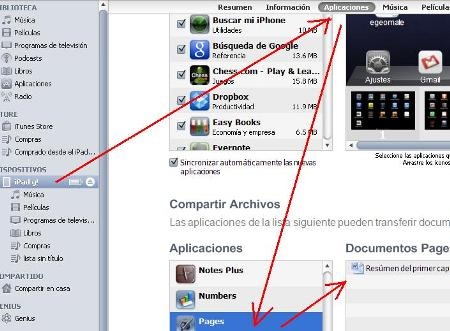
För att skicka en fil från iPad måste du välja filen och göra alternativet "skicka till iTunes". Sedan på datorn öppnas Itunes, enheten väljs och i den övre fliken alternativet "applikationer". Sedan längst ner kan du se olika applikationer som har möjlighet att dela data via Itunes, genom att välja vi kan se filen som vi bestämde oss för att dela via Itunes.
Härifrån är det valt och sparat i mappen av vårt intresse.
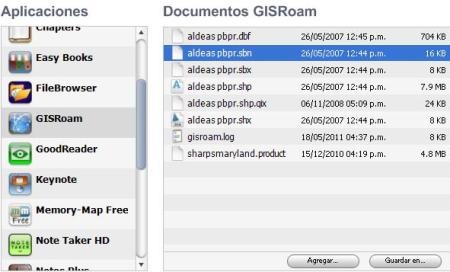
Om vi vill skicka till iPad väljer vi alternativet "Lägg till" och vi letar efter filerna som ska laddas. I det här fallet laddar jag en serie lager som ska visas i GISRoam-applikationen, så jag måste se till att ladda både dbf-, shx- och shp-tilläggsfilerna.
Ibland verkar det som att ingenting visas i den här panelen, det är vanligtvis eftersom datorn har liten optimering i dess RAM, så det rekommenderas att stänga Itunes och öppna det igen, men ingenting går förlorat eller raderas härifrån.
2. via e-post
För detta krävs att Ipad har en internetanslutning. Detta är möjligt via trådlöst nätverk eller 3G-anslutning, vilken leverantör kan ge oss med planer som börjar på $ 12 per månad. Kortet är detsamma som ett vanligt SIM-kort men inte i storlek. På min senaste resa utanför landet köpte jag ett och klippte det med en sax och det fungerade perfekt för mig; alternativ som är billigare eftersom roaming i allmänhet är dyrt.
Så om maskinen är ansluten till Internet kan vi skicka filer via e-post.
3. Av virtuella diskar
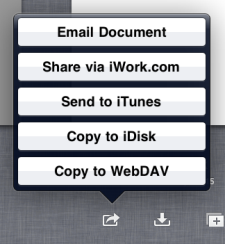 Det här är andra alternativ, några av dem betalade. Beroende på de installerade bör alternativet visas när du väljer fil:
Det här är andra alternativ, några av dem betalade. Beroende på de installerade bör alternativet visas när du väljer fil:
- Kopiera till iDisk
- Kopiera till WebDAV
- Dela på iWork.com
- Dela på Dropbox
Dessa samma alternativ fungerar för iPhone och det finns säkert andra alternativ, till exempel användning av adapterkablar för SD-kort, USB-kort eller fjärråtkomstprogram.
[/ Sociallocker]







En av de mest praktiska när det gäller virtuella skivor är Dropbox, eftersom data kan nås från webben, något elementärt på både datorn och iPad.
Dessutom, med 2 GB som erbjuds av Dropbox, är det tillräckligt för mer än överföring.